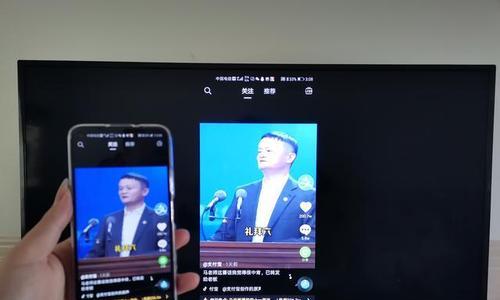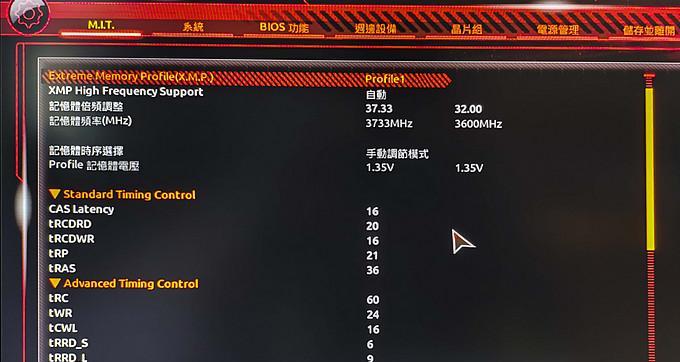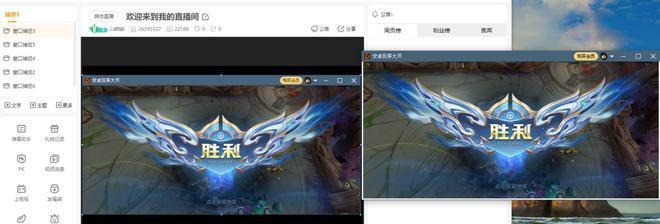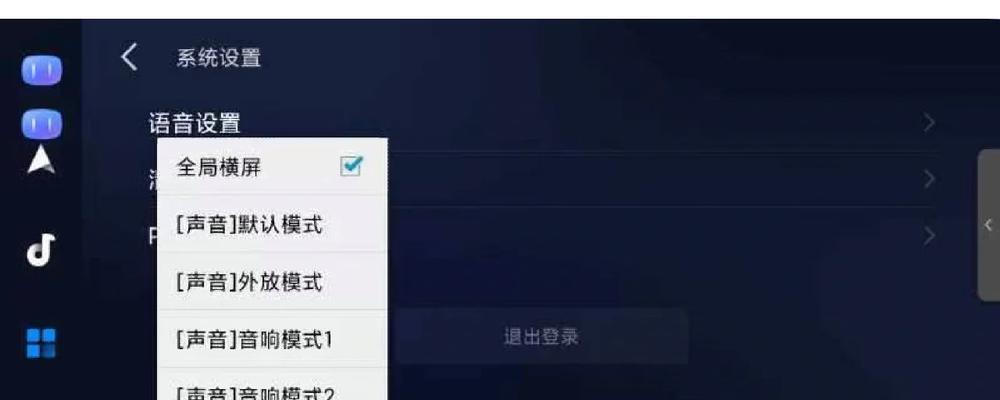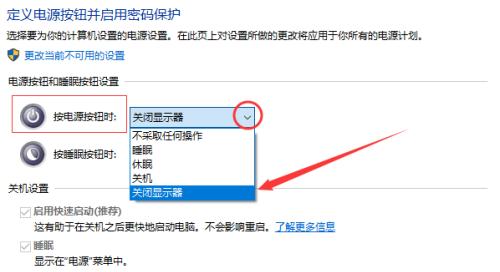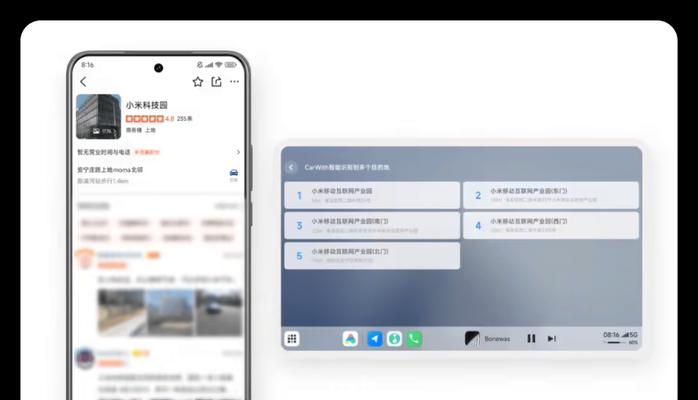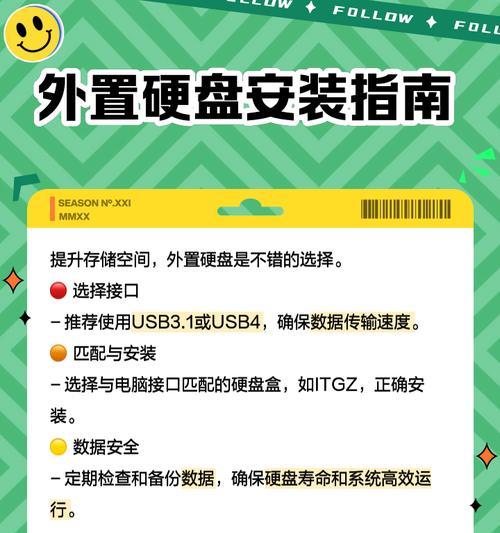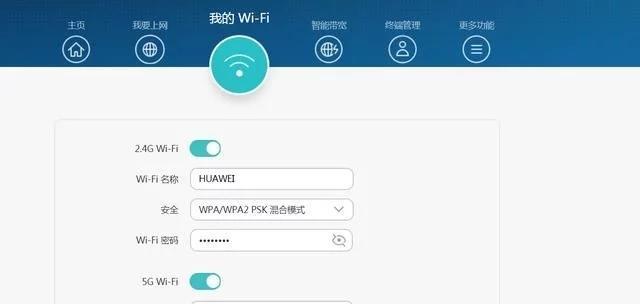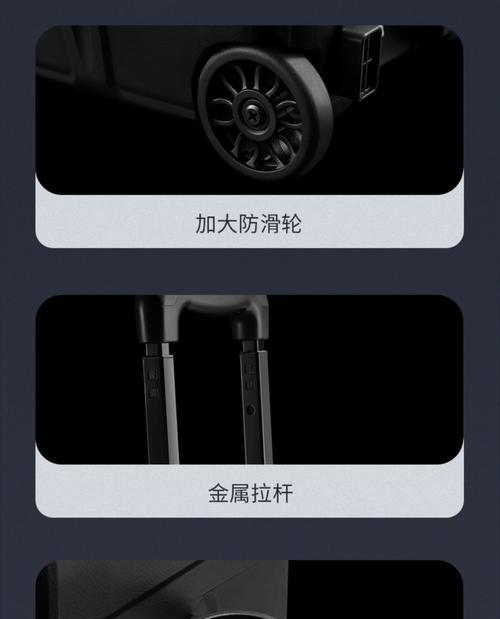荣耀平板抖音如何投屏?操作步骤是什么?
在数字时代,我们总是在寻找将内容从一个小屏幕转移到大屏幕的方法,以便分享和享受。荣耀平板因其出色的性能和兼容性,在设备之间投屏操作上提供了便捷的体验。特别是,许多用户希望知道如何将抖音短视频从荣耀平板投射到电视或更大的显示设备上。本文将深入探讨荣耀平板如何实现与抖音的完美投屏,并提供详细的步骤指导。
一、荣耀平板与抖音投屏的准备工作
在开始荣耀平板投屏抖音之前,需要确保准备工作已经完成,这是成功投屏的前提。
1.1确保网络环境稳定
投屏操作需要一个稳定的Wi-Fi网络环境。无论是荣耀平板还是你要投屏的显示设备,都应连接至同一个局域网,以保证数据的顺畅传输。
1.2准备兼容的显示设备
你需要一个支持Wi-Fi投屏或Miracast功能的显示设备。大多数现代智能电视都支持这一功能,部分荣耀平板也支持DLNA或Miracast技术。
1.3检查设备固件更新
确保你的荣耀平板系统固件和抖音应用都是最新版本。这可以解决兼容性问题,并提供最佳的投屏体验。
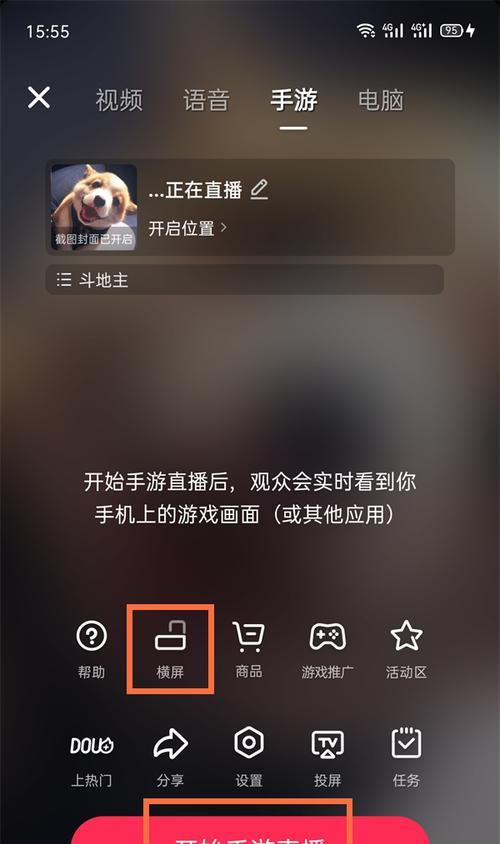
二、荣耀平板投屏抖音的具体步骤
2.1启用显示设备的投屏功能
打开你的显示设备,确保其接收投屏的设置已经激活。如果设备支持,通常可以在设置中找到“屏幕镜像”或“接收投屏”之类的选项。
2.2在荣耀平板上找到抖音视频
接下来,打开你的荣耀平板上的抖音应用,并找到你希望投屏观看的视频。点击视频下方的播放按钮开始播放视频。
2.3启动荣耀平板的投屏功能
在视频播放界面,按下平板的“多任务”按钮(通常是最近使用应用的视图),或从系统设置中找到“投屏”或“无线显示”选项。如果你的平板支持下拉菜单快速访问,也可以从那里启动投屏功能。
2.4选择显示设备进行连接
在列表中找到你的显示设备名称,点击进行连接。一旦连接成功,抖音视频将开始在你的显示设备上播放。
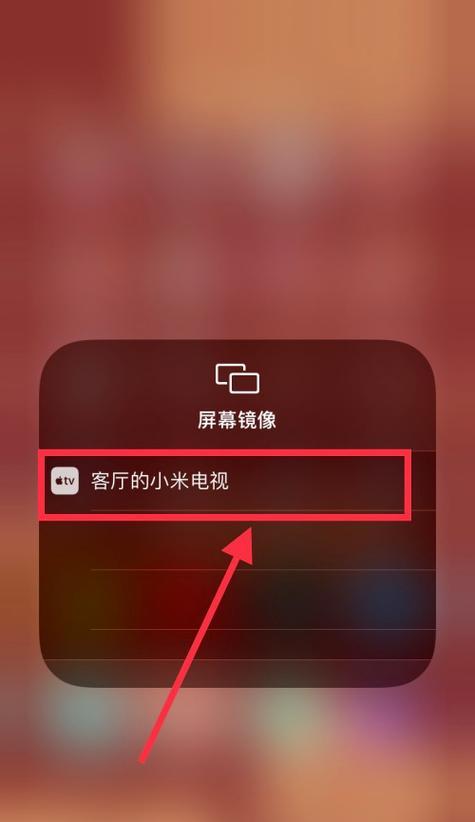
三、常见问题解决与技巧分享
3.1投屏过程中遇到的问题
视频无法投屏:确保你的平板和显示设备都连接到了同一个WiFi网络,并检查设备是否有最新的软件更新。
音频同步问题:如果在投屏时出现音频延迟,尝试重启所有设备,并检查是否有其他设备正在占用网络资源。
连接中断:如果投屏连接经常中断,考虑改善网络环境或检查网络路由器的性能。
3.2投屏技巧分享
在进行投屏之前,关闭不需要的后台应用,这样可以减少对网络带宽的占用,提高投屏稳定性。
如果你的荣耀平板支持蓝牙音频输出,可以考虑将声音输出到蓝牙音箱,以此来获得更好的声音体验。

四、
荣耀平板与抖音的完美结合,能够让你轻松实现跨设备的内容共享。通过上述步骤,即使初学者也能够轻松完成抖音视频的投屏操作。希望本文的详细指导能为你的荣耀平板使用体验增添更多乐趣。
版权声明:本文内容由互联网用户自发贡献,该文观点仅代表作者本人。本站仅提供信息存储空间服务,不拥有所有权,不承担相关法律责任。如发现本站有涉嫌抄袭侵权/违法违规的内容, 请发送邮件至 3561739510@qq.com 举报,一经查实,本站将立刻删除。
- 上一篇: 红米充电数据线充电慢的原因是什么?
- 下一篇: 远程交互机器人种类有哪些?
- 站长推荐
-
-

小米手机智能充电保护,让电池更持久(教你如何开启小米手机的智能充电保护功能)
-

手机移动数据网速慢的解决方法(如何提升手机移动数据网速)
-

如何解除苹果手机的运营商锁(简单教你解锁苹果手机)
-

电视信号源消失了,怎么办(应对电视信号源失联的常见问题和解决方法)
-

解决飞利浦咖啡机的常见故障(咖啡机故障排除指南)
-

四芯网线水晶头接法详解(四芯网线水晶头接法步骤图解与注意事项)
-

解决电脑打印机加了墨水后无法正常工作的问题(墨水添加后打印机故障的排除方法)
-

欧派壁挂炉常见故障及解决方法(为您解决欧派壁挂炉故障问题)
-

解决打印机用户干预问题的有效方法(提高打印机效率)
-

冰箱门不吸的原因及检修方法(探索冰箱门密封问题)
-
- 热门tag
- 标签列表
- 友情链接